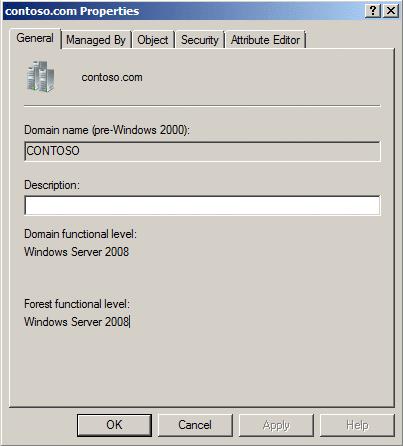Κάθε νέα έκδοση του Windows Server προσθέτει περισσότερες δυνατότητες. Τα λειτουργικά επίπεδα τομέα Active Directory και δασικής μοίρας καθορίζουν τις δυνατότητες που μπορούν να χρησιμοποιηθούν στο σύστημα. Μπορείτε να ελέγξετε τα λειτουργικά επίπεδα τομέα και δάσους χρησιμοποιώντας αυτά τα βήματα.
Επιλογή 1 – Από τα Εργαλεία διαχειριστή
Από το μενού « Εργαλεία διαχείρισης », επιλέξτε « Τομείς και αξιόπιστες υπηρεσίες καταλόγου Active Directory » ή « Χρήστες και υπολογιστές Active Directory ».
Κάντε δεξί κλικ στον ριζικό τομέα και, στη συνέχεια, επιλέξτε « Ιδιότητες ».
Κάτω από την καρτέλα " Γενικά ", εμφανίζονται στην οθόνη τα " Λειτουργικό επίπεδο τομέα " και " Λειτουργικό επίπεδο Δασών ".
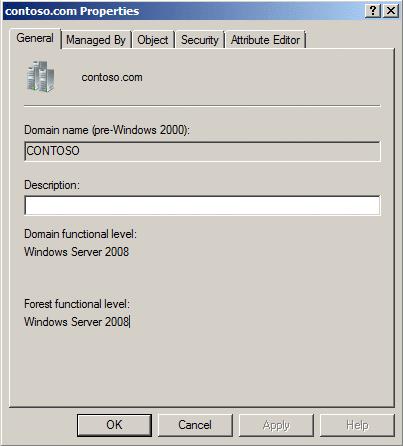
Επιλογή 2 – Εντολή Powershell
Για να βρείτε το λειτουργικό επίπεδο τομέα, χρησιμοποιήστε αυτήν την εντολή:
Get-ADDomain | fl Όνομα, Λειτουργία τομέα
Για να βρείτε το λειτουργικό επίπεδο Forest, χρησιμοποιήστε αυτήν την εντολή:
Get-ADForest | fl Όνομα, ForestMode
Αλλαγή του λειτουργικού επιπέδου του τομέα
Το λειτουργικό επίπεδο τομέα μπορεί να αλλάξει κάνοντας δεξί κλικ στον τομέα και επιλέγοντας Αύξηση λειτουργικού επιπέδου τομέα... Προτού κάνετε αυτό το βήμα, πρέπει να βεβαιωθείτε ότι όλοι οι ελεγκτές τομέα εκτελούν την έκδοση ή τις εκδόσεις των παραθύρων που επιτρέπουν την αλλαγή. Για περισσότερες πληροφορίες σχετικά με την αύξηση των λειτουργικών επιπέδων τομέα και δασικών δομών, επισκεφθείτε τη σελίδα της Microsoft – Τρόπος αύξησης των λειτουργικών επιπέδων τομέα της υπηρεσίας καταλόγου Active Directory και δομών .
Αλλαγή του Λειτουργικού Επιπέδου Δασών
Μπορείτε να αλλάξετε το λειτουργικό επίπεδο του δάσους κάνοντας δεξί κλικ Active Directory Domains and Trusts και επιλέγοντας Raise Forest Functional Level… Πριν κάνετε αυτό το βήμα, πρέπει να βεβαιωθείτε ότι όλοι οι τομείς στο δάσος βρίσκονται στο επίπεδο που απαιτείται για την αλλαγή.